【Photoshop】虹色の文字を作るアプローチ方法【新人デザイナー向け】
Creative21
NexOut
Photoshopでクリッピングマスクしたレイヤーが移動できない。
クリッピングマスクした中身だけが移動してしまう。
クリッピングマスクの中身の位置を変えずに、移動したい…。
こういった疑問に答えるよ!

やぁ!みんな!元気?
デザイナーの@Naoyaです。
Youtube
目次


今回はこんな感じにクリッピングマスクされたレイヤーを使っていくよ!
なんでもいいので、クリッピングマスクされたレイヤーを用意しておいてね!
クリッピングマスクのやり方がよく分からない人は下の記事を参考にしてみてね!
Photoshopでクリッピングマスクを移動する流れはこんな感じ。
順番に見て行こう!
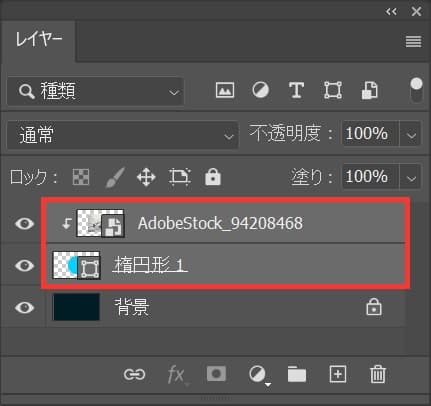
まずは移動したいクリッピングマスクしているレイヤーを選択!
レイヤーパネルが表示されていない人は、メニューバーの「ウィンドウ」から「レイヤー」を選択!
Shift+クリック
Mac=Command+クリック
Windows=Ctrl+クリック
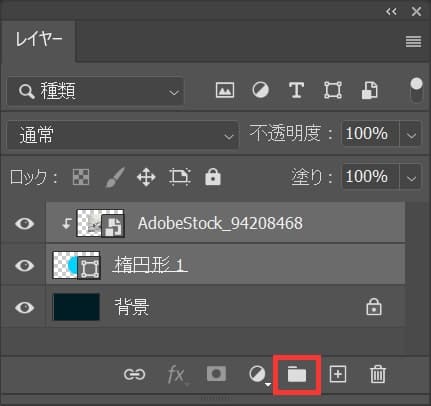
グループのアイコンをクリック!
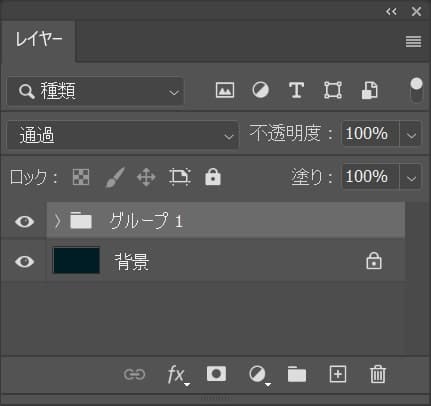
選択したレイヤーがグループ化されたね!
G
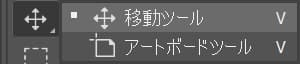
ツールバーから移動ツールを選択!
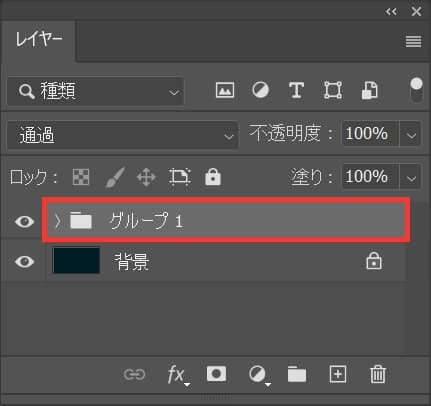
続いて、グループ化したレイヤーを選択!

ドラッグやカーソルキーで好きな様に移動できるよ!
カーソルキー(↑↓→←)
Shift+カーソルキー(↑↓→←)
